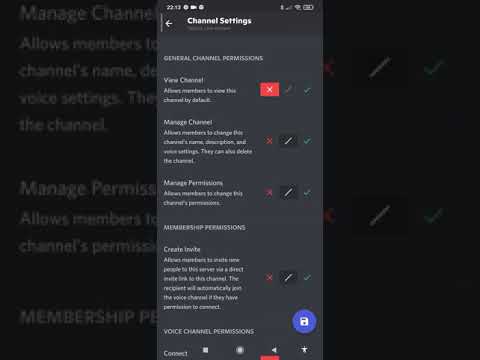Denne wikiHow lærer dig, hvordan du komprimerer flere filer i et zip -arkiv på en Samsung Galaxy, og deler det med dine kontakter.
Trin

Trin 1. Åbn din Galaxy's Mine filer -app
Find og tryk på det gule mappeikon i menuen Apps for at åbne Mine filer.

Trin 2. Tryk og hold på den fil, du vil komprimere
Dette vil fremhæve den valgte fil. Der vises et gult flueben.
Eventuelt kan du vælge flere filer eller en mappe, der skal komprimeres. I dette tilfælde skal du trykke på alle de filer eller mapper, du vil vælge

Trin 3. Tryk på ikonet ⋮
Denne knap er placeret i øverste højre hjørne af din skærm. Ved at trykke åbner en rullemenu med alle dine muligheder.

Trin 4. Tryk på Zip i rullemenuen
Dette vil komprimere alle de valgte filer og oprette et nyt Zip -arkiv.

Trin 5. Tryk og hold på Zip -filen
Dette vil fremhæve Zip -filen på listen. Der vises et gult flueben.

Trin 6. Tryk på den orange DEL -knap øverst
Du kan finde denne mulighed ved siden af SLET i øverste højre hjørne af din skærm. Dette giver dig mulighed for at vælge en app til at dele den valgte Zip -fil.

Trin 7. Vælg en app i lokalmenuen
Det åbner din kontaktmenu i denne app, og giver dig mulighed for at vælge en kontaktperson og sende Zip -filen.

Trin 8. Tryk på knappen Send
Afhængigt af den app, du vælger, vil du være i stand til at dele Zip -filen med din kontaktperson i en chat -samtale eller en e -mail.